This content has been machine translated dynamically.
Dieser Inhalt ist eine maschinelle Übersetzung, die dynamisch erstellt wurde. (Haftungsausschluss)
Cet article a été traduit automatiquement de manière dynamique. (Clause de non responsabilité)
Este artículo lo ha traducido una máquina de forma dinámica. (Aviso legal)
此内容已经过机器动态翻译。 放弃
このコンテンツは動的に機械翻訳されています。免責事項
이 콘텐츠는 동적으로 기계 번역되었습니다. 책임 부인
Este texto foi traduzido automaticamente. (Aviso legal)
Questo contenuto è stato tradotto dinamicamente con traduzione automatica.(Esclusione di responsabilità))
This article has been machine translated.
Dieser Artikel wurde maschinell übersetzt. (Haftungsausschluss)
Ce article a été traduit automatiquement. (Clause de non responsabilité)
Este artículo ha sido traducido automáticamente. (Aviso legal)
この記事は機械翻訳されています.免責事項
이 기사는 기계 번역되었습니다.책임 부인
Este artigo foi traduzido automaticamente.(Aviso legal)
这篇文章已经过机器翻译.放弃
Questo articolo è stato tradotto automaticamente.(Esclusione di responsabilità))
Translation failed!
Adaptiver Transport
Einführung
Adaptiver Transport ist eine neue Datenübertragungsmethode für XenApp und XenDesktop. Sie ist schneller, skalierbarer, verbessert die Anwendungsinteraktivität und ist bei schwierigen Langstrecken-WAN- und Internetverbindungen interaktiver. Adaptiver Transport bietet eine hohe Serverskalierbarkeit und eine effiziente Bandbreitennutzung. Bei Verwendung des adaptiven Transports reagieren virtuelle ICA-Kanäle automatisch auf veränderliche Netzwerkbedingungen. Sie wechseln automatisch zwischen dem neuen Citrix Protokoll Enlightened Data Transport (EDT) und TCP, um die beste Leistung zu erzielen. Dadurch wird der Datendurchsatz für alle virtuellen ICA-Kanäle, darunter Thinwire-Anzeigeremoting, Dateiübertragung (Clientlaufwerkzuordnung), Drucken und Multimedia-Umleitung verbessert. Dieselbe Einstellung gilt für LAN- und WAN-Bedingungen.
Bei der Einstellung Bevorzugt erfolgt der Datentransport primär über EDT mit einem Fallback auf TCP.
Standardmäßig ist adaptiver Transport deaktiviert (Aus) und TCP wird immer verwendet.
Zu Testzwecken können Sie Diagnosemodus festlegen. Es wird dann nur das EDT-Protokoll ohne Fallback auf TCP verwendet.
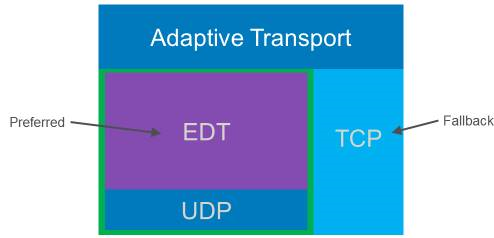
Interoperabilität mit Citrix SD-WAN zur WAN-Optimierung
Die WAN-Optimierung (WANOP) mit Citrix SD-WAN ermöglicht eine sitzungsübergreifende tokenbasierte Datenkomprimierung (Deduplizierung), einschließlich des URL-basierten Zwischenspeicherns von Videos. Bei Verwendung von WANOP wird deutlich weniger Bandbreite benötigt, wenn zwei oder mehr Personen am Bürostandort dasselbe Video vom Client abrufen oder große Teile derselben Datei oder desselben Dokuments übertragen oder drucken. Die Prozesse zur ICA-Datenreduktion und Druckauftragskomprimierung auf dem Zweigstellengerät entlasten zudem die VDA-Server-CPU und sorgen für eine bessere Skalierbarkeit von XenApp und XenDesktop-Servern.
Wichtig:
Bei Verwendung von TCP als Datenübertragungsprotokoll unterstützt Citrix WANOP die Optimierungen, die im vorherigen Abschnitt beschrieben wurden. Wählen Sie TCP, wenn Sie Citrix WANOP für Netzwerkverbindungen verwenden. Durch Einsatz der Fluss- und Überlastkontrolle von TCP wird eine äquivalente Interaktivität mit EDT bei hoher Latenz und moderatem Paketverlust sichergestellt.
Anforderungen und Überlegungen
- XenApp und XenDesktop: Mindestversion 7.13
- VDA für Desktop-OS: Mindestversion 7.13
- VDA für Server-OS: Mindestversion 7.13
- StoreFront: Mindestversion 3.9
- Citrix Receiver für Windows: Mindestversion 4.7
- Citrix Receiver für Mac: Mindestversion 12.5
- Citrix Receiver für iOS: Mindestversion 7.2
- Citrix Receiver für Linux: Version 13.6 für direkte VDA-Verbindungen und Version 13.7 für DTLS-Unterstützung mit NetScaler Gateway (oder DTLS für direkte VDA-Verbindungen).
- Citrix Receiver für Android: Version 3.12.3 für direkte VDA-Verbindungen und Version 3.13 für DTLS-Unterstützung mit NetScaler Gateway (oder DTLS für direkte VDA-Verbindungen).
- Nur IPv4 VDAs; IPv6- und heterogene Konfigurationen mit IPv6 und IPv4 werden nicht unterstützt.
- NetScaler: Mindestversion 11.1-51.21. Weitere Informationen zur Konfiguration von NetScaler finden Sie unter Configuring NetScaler Gateway to support Advanced Transport.
Konfiguration
- Installieren Sie XenApp und XenDesktop.
- Installieren Sie StoreFront.
- Installieren Sie den VDA (für Desktop- oder Serverbetriebssysteme).
- Installieren Sie Citrix Receiver für Windows (oder Citrix Receiver für Mac bzw. für iOS).
- Aktivieren Sie in Studio die Richtlinieneinstellung “Adaptiver HDX-Transport” (standardmäßig deaktiviert). Citrix empfiehlt außerdem, dieses Feature nicht als universelle Richtlinie für alle Objekte der Site zu aktivieren.
- Zum Aktivieren der Richtlinieneinstellung legen Sie den Wert auf Bevorzugt fest und klicken Sie dann auf OK.
- Bevorzugt: Nach Möglichkeit wird adaptiver Transport über EDT verwendet, andernfalls erfolgt ein Fallback auf TCP.
- Diagnosemodus: Das EDT-Protokoll wird erzwungen, der Fallback auf TCP ist deaktiviert. Citrix empfiehlt diese Einstellung nur für die Problembehandlung.
- Aus. TCP wird erzwungen und EDT wird deaktiviert.
- Zum Aktivieren der Richtlinieneinstellung legen Sie den Wert auf Bevorzugt fest und klicken Sie dann auf OK.
- Klicken Sie auf “Weiter” und folgen Sie den Anweisungen im Assistenten.
- Die Richtlinie wird wirksam, wenn die Verbindung mit der ICA-Sitzung wiederhergestellt wird. Optional können Sie gpupdate/force ausführen, um die Richtlinieneinstellung auf den Server zu übertragen. Die Benutzer müssen allerdings trotzdem die Verbindung mit der ICA-Sitzung wiederherstellen.
- Starten Sie eine Sitzung unter einer unterstützten Citrix Receiver-Instanz, um eine Verbindung mit adaptivem Transport herzustellen.
- Konfigurieren Sie für einen sicheren, externen Zugriff die DTLS-Verschlüsselung auf NetScaler Unified Gateway. Weitere Informationen finden Sie unter Configuring NetScaler Gateway to support Advanced Transport.
Prüfen, ob die Richtlinieneinstellung in Kraft gesetzt wurde
- Prüfen Sie mit netstat -a**, ob die ICA UDP-Dienste (User Datagram Protocol) auf einem VDA aktiviert sind.
- Vergewissern Sie sich, dass die virtuellen Kanäle über EDT laufen: Verwenden Sie hierfür Director oder das auf dem VDA verfügbare Befehlszeilenprogramm CtxSession.exe.
Beispiel Director:
In Director werden die Richtlinieneinstellungen unter Sitzungsdetails > Verbindungstyp angezeigt. Suchen Sie den Verbindungstyp HDX. Wird als Protokoll UDP angezeigt, ist das EDT-Protokoll für die Sitzung aktiv. Wird TCP angezeigt, ist die Sitzung im Fallback- bzw. Standardmodus. Wird als Verbindungstyp RDP angezeigt, wird ICA nicht verwendet und es gilt kein Protokoll. Weitere Informationen finden Sie unter Überwachen von Sitzungen.
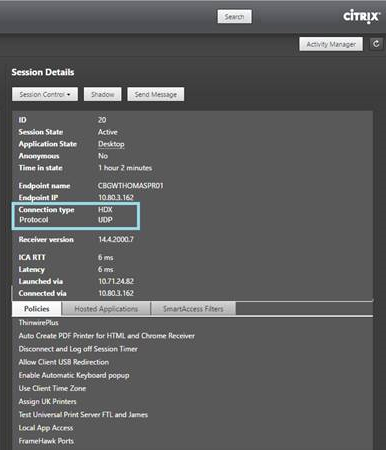
Beispiel mit CtxSession.exe:
Dieses Beispiel zeigt, dass das EDT-Protokoll über UDP für die Sitzung aktiv ist. Geben Sie an der Befehlszeile “CtxSession.exe” ein.
C:\Programme (x86)\Citrix\System32>CtxSession
Session 2 Transport Protocols: UDP > CGP > ICA
Verwenden Sie zum Anzeigen ausführlicher Statistiken die Option “-v”:
CtxSession -v
Teilen
Teilen
This Preview product documentation is Citrix Confidential.
You agree to hold this documentation confidential pursuant to the terms of your Citrix Beta/Tech Preview Agreement.
The development, release and timing of any features or functionality described in the Preview documentation remains at our sole discretion and are subject to change without notice or consultation.
The documentation is for informational purposes only and is not a commitment, promise or legal obligation to deliver any material, code or functionality and should not be relied upon in making Citrix product purchase decisions.
If you do not agree, select I DO NOT AGREE to exit.